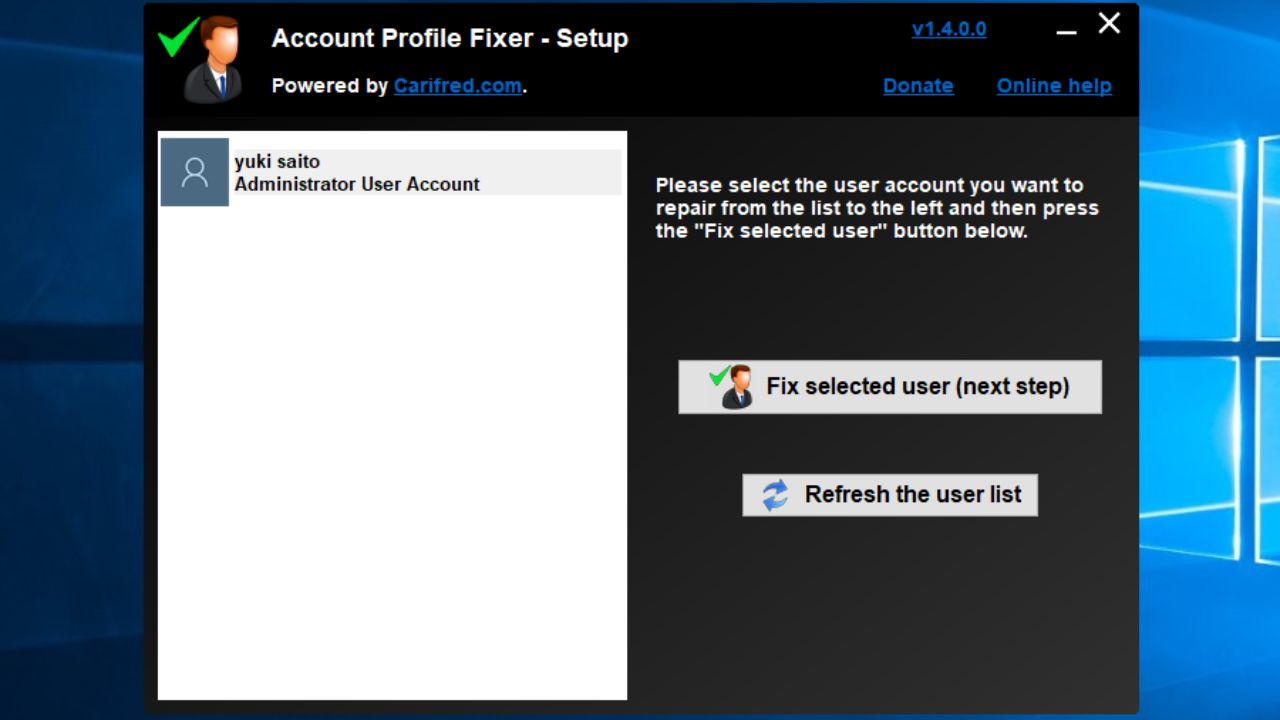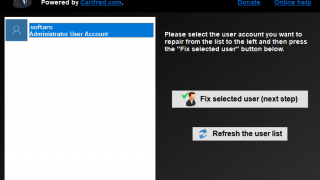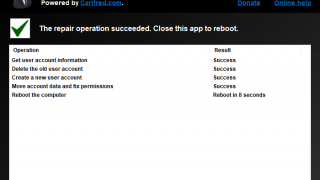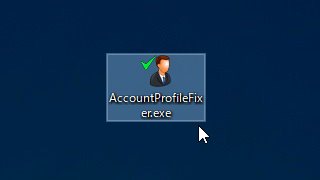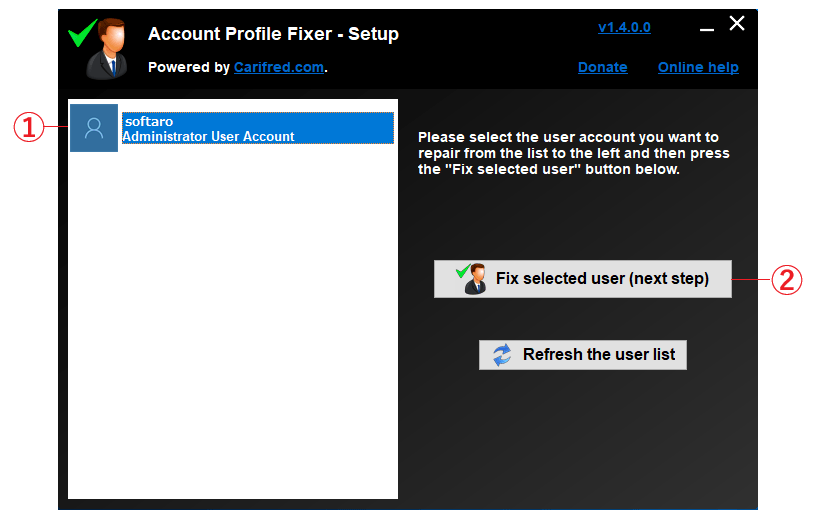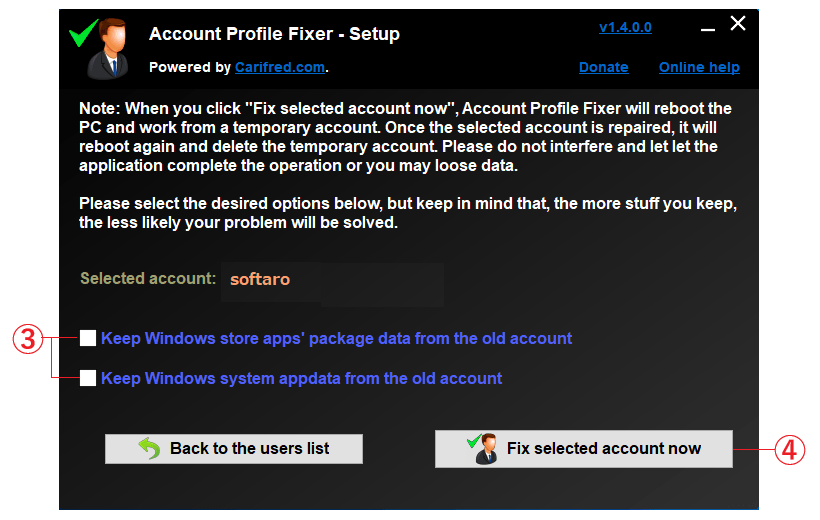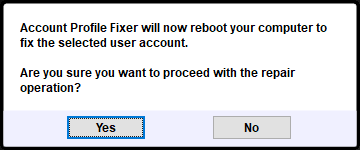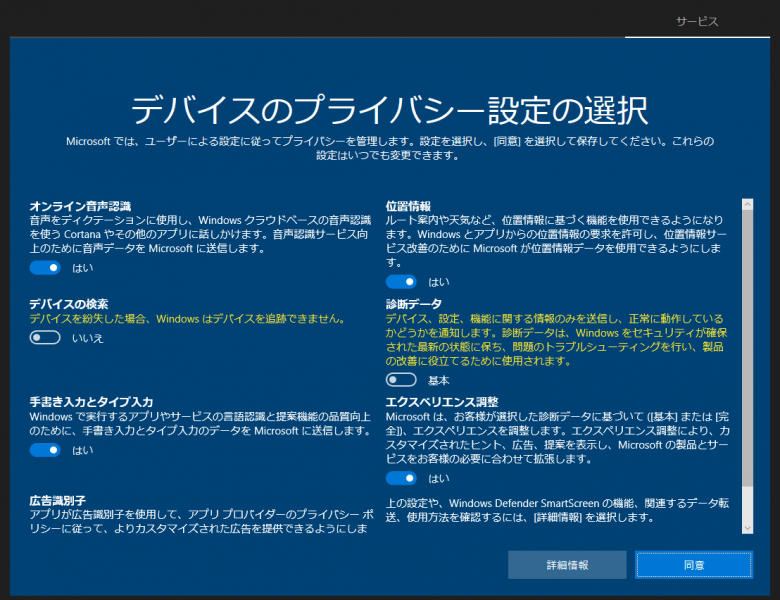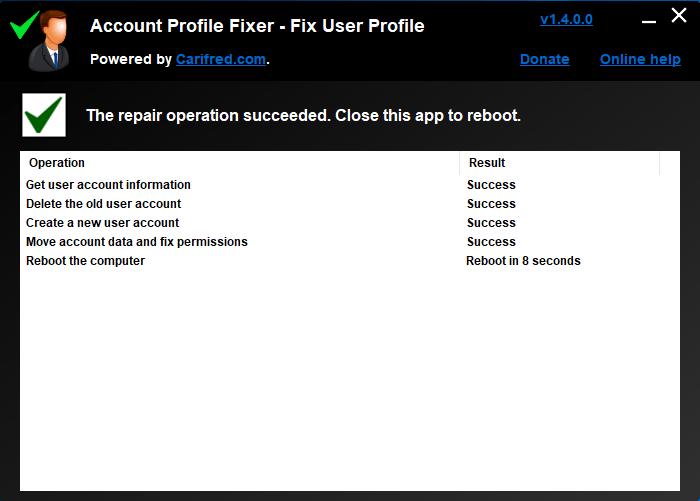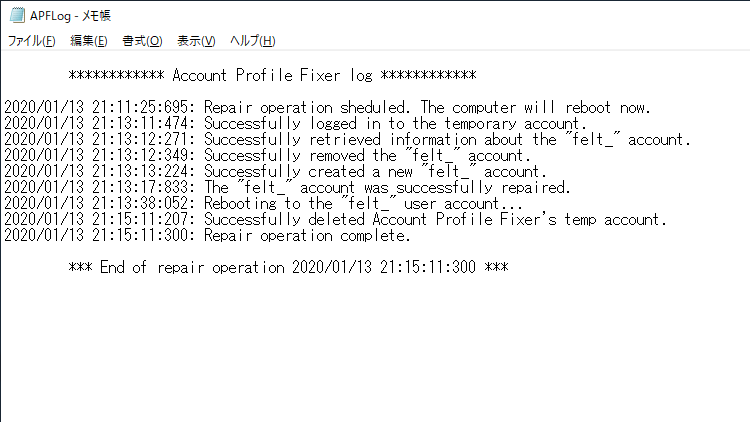同じ Windows ユーザーアカウントを再作成して修復するツール

Windows のユーザーアカウントを作り直してユーザーアカウント修復することができるツール。ユーザーアカウント関連の問題が起きた場合に、現在のデータを保ったまま同じ名前のユーザーアカウントを再作成して問題を解決できます。
Account Profile Fixer の概要
Account Profile Fixer は、ユーザーのパスワードを失くしたり、MS Edge や Windows ストアアプリが機能しない、Windows エクスプローラーが正しく表示しない、ユーザーがログインできないなどのユーザーアカウント(プロファイル)の問題が起こった場合にユーザーアカウントを修復できるツールです。
Account Profile Fixer の機能
Account Profile Fixer を使うと、同じ名前・同じプロファイルディレクトリ・同じ特権を持つ新しいユーザーアカウントを再作成することができます。アカウントの作成は自動的に行われ、古いデータは新しいアカウントに移行されるので、最小限のリスクと最短時間で Windows のユーザーアカウントを修復できます。
簡単な操作でユーザーアカウントを自動的に修復
ユーザーアカウントの修復操作は簡単で、修復したいユーザーアカウントを選択してボタンをクリックするだけです(使い方はこのページの「使い方 – ユーザーアカウントを修復する」を参考にして下さい)。
あとは Account Profile Fixer が自動的に現在と同じユーザーアカウントを再作成してくれるので、初心者でも簡単にアカウントの問題を修正できます。
修復を行う場合の注意点
修復を行うとユーザーのログインパスワードは削除されます(新しいパスワードを作成できます)。また、修復するユーザーアカウントが Microsoft アカウントの場合はローカルアカウントに変換されます。インストール済みのアプリケーションやアプリケーションのデータはそのまま保持されますが、Windows ストアアプリのデータは保持するかしないかを選択できます。。
Windows ユーザーアカウント修復ツール
Account Profile Fixer は、Windows を再インストールしたり面倒な手順を踏む必要なく Windows のユーザーを修復できる有益なツールです。修復中は Windows が 2 回再起動してアカウントの作成とデータの移行が行われます。当方のテストでは 15 分ほどでユーザーアカウントの修復が問題なく完了しました。
機能
- Windows ユーザーアカウントの修復
使い方
インストール
1.インストール
- Account Profile Fixer はインストール不要なスタンドアロンアプリです。ダウンロードした「AccountProfileFixer.exe」ファイルを実行するとアプリケーションを起動できます。
ユーザーアカウントを修復する
1.ユーザーを選択する
Account Profile Fixer を起動すると、Windows ユーザーの一覧が表示されます。ユーザーアカウントの修復を開始するには以下の手順に従って下さい。
- 左側のパネルから 修復したいアカウントを選択 します。
- [Fix selected user (next step)]ボタンをクリックして次の画面に進みます。
2.ユーザーアカウントの修復を開始する
次に、修復を行うユーザーアカウントの保持するデータを選択します。よく分からない場合は両方のチェックボックスを選択すると良いでしょう。
- アカウントの Windows ストアアプリのパッケージデータ(%LocalAppData% Packages)を保持する場合は[Keep Windows store apps’ package data from the old account]をチェックします。
- アカウントの Windows アプリのデータ(%LocalAppData%MicrosoftWindows)を保持する場合は[Keep Windows system appdata from the old account]をチェックします。
- [Fix selected account now]ボタンをクリックして修復を開始します。
- 修復を開始すると確認画面が表示されます。[Yes]をクリックすると修復が実行されます。
3.修復の実行と再起動
- 修復が始まると Windows が再起動して自動的に修復が実行されます。
- Windows が起動すると Account Profile Fixer が起動し、修復の進捗状況の画面が表示されます。「Success」と表示されていれば成功です、Windows は再度自動的に再起動します。
- Windows が再起動すると再び Windows のプライバシーの設定画面が表示されるので、設定して[同意]をクリックして進みます。
- Windows が起動すると自動的にログインし、Account Profile Fixer の作業のログファイルが表示されます。「Repair operation complete」と表示されていれば修復作業は成功です、以上で修復作業は完了です。